モデルの外観を変更するには、モデル キャンバスを右クリックして [ダイアグラム プロパティ] をクリックするか、[モデル] メニューの [ダイアグラム プロパティ] をクリックします。3 つのタブを持つ [ダイアグラム プロパティ] ウィンドウが表示されます。
- 一般
- レイアウト
- シンボル
[一般] および [レイアウト] タブは、モデル内でのエレメントの配置方法を制御し、[シンボル] タブはモデル エレメントの形状と外観全般を制御します。
一般オプション
[一般] タブのオプションには、モデルのレイアウト モードとグリッド プロパティを変更する設定が含まれます。[レイアウト モード] では、次の設定を行えます。
- [自動] は、[自動レイアウト] ボタン
 を有効にし、モデル内のエレメントの配置を自動的に調整します。これがデフォルトのモードです。
を有効にし、モデル内のエレメントの配置を自動的に調整します。これがデフォルトのモードです。 - [手動] は、[自動レイアウト] ボタン
 を無効にし、モデル エレメントの配置をすべて手動で調整する必要があります。
を無効にし、モデル エレメントの配置をすべて手動で調整する必要があります。
[格子線プロパティ] では、エレメントの整列に役立つグリッドを表示できます。グリッドを有効にすると、モデル エレメントを移動するときに、エレメントがグリッドにスナップされます。
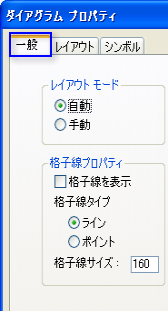
レイアウト オプション
次に、[レイアウト] タブで使用可能なオプションを示します。
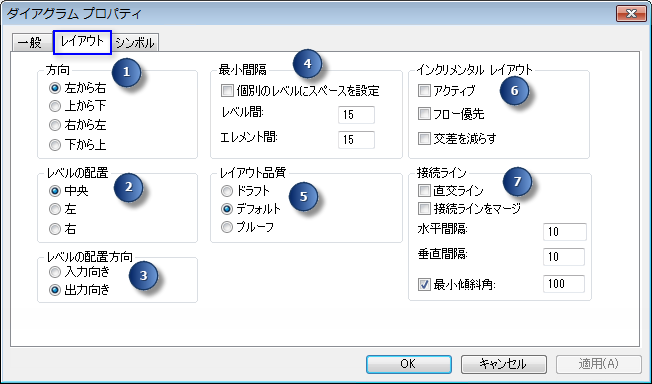
| レイアウト オプション | レイアウト オプションの例 |
|---|---|
[方向](1) モデルを並べる方向を決定します。レイアウトを変更しても、モデルの処理フローやロジックには影響しません。 | 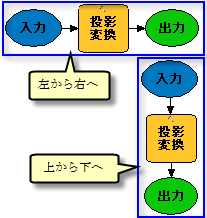 |
[レベルの配置](2) エレメントをレベル ラインに対して中央、左、または右のいずれに揃えるかを決定します。 | |
[レベルの配置方向](3) 別の連結されたプロセスにあるエレメント同士を揃える方法を決定します。図は、デフォルトの配置方向([出力向き])と、[入力向き] の配置方向を示しています。 | 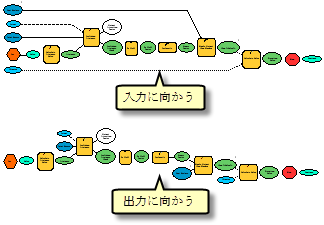 |
[最小間隔](4) レベル間およびエレメント間の間隔を設定できます。デフォルトは、それぞれ 15 ダイアグラム単位です。[個別のレベルにスペースを設定] をオンにすると、ModelBuilder がレベル間の間隔を再調整します。この設定は主に、交差するコネクタ ラインを含むモデルに影響します。レベル間の間隔が分配されるため、ラインが交差するレベルではその分だけ大きな間隔が確保されます。 | 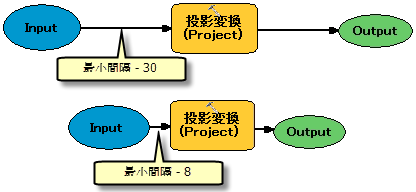 |
[レイアウト品質](5) [レイアウト品質] は、ダイアグラムのレイアウトをレイアウト設定に準拠させる度合いを制御します。[ドラフト] モードでは、レイアウト設定への準拠が最小限になります。使用される計算が単純になるため、エレメントのレイアウトは高速になります。[プルーフ] モードでは、レイアウト設定への準拠が最大になります。デフォルトは、[ドラフト] と [プルーフ] の中間です。 | |
[インクリメンタル レイアウト](6) [インクリメンタル レイアウト] は、自動レイアウトと手動レイアウトの中間のような設定です。[インクリメンタル レイアウト] を有効にすると、配置したエレメントまたはコネクタの移動は最低限のみとなり、ModelBuilder で行われる再配置の量が最も少なくなります。 [インクリメンタル レイアウト] は、作業中にオンまたはオフにできます。[インクリメンタル レイアウト] の効果は、[自動レイアウト] ボタン [フロー優先] がオンの場合、ModelBuilder はコネクタ ラインのフローを優先しながら、エレメントを可能な限り増分的にレベルに割り当てます。 [交差を減らす] オプションがオンの場合、ModelBuilder はエレメントを増分的にレベルに割り当て、交差数の削減を試みながらレベル内のエレメント順序を可能な限り保持します。 | 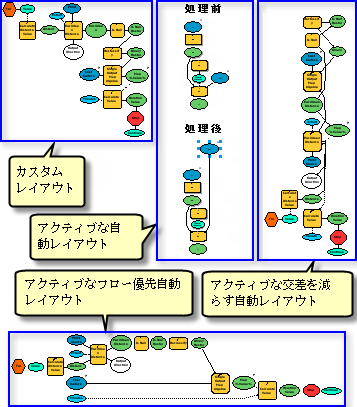 |
[接続ライン](7) [接続ライン] は、対角線コネクタ ラインまたは直交コネクタ ラインを使用するかどうかを設定します。[直交ライン] がオフ(デフォルト)の場合は、対角線コネクタ ラインが使用されます。[直交ライン] がオンの場合は、図に示すように、コネクタ ラインが直線と直角で構成されます。[直交ライン] がオンの場合は、[接続ラインをマージ] オプションを使用して、同一の入力エレメントに接続されるコネクタ ラインを、すべての縦線が同じポイントで交わるようにマージできます。また、コネクタ間に垂直と水平間隔を設定することもできます。 [最小傾斜角] オプションは、対角線コネクタ ラインに指定可能な最小傾斜角の値を設定します。モデルの向きが縦の場合、傾斜角はコネクタ ラインの水平からの角度で表します。モデルの向きが横の場合、傾斜角はコネクタ ラインの垂直からの角度で表します。 傾斜角はパーセント単位で計測します。0 パーセントは平坦を表し、垂直な傾斜でほぼ無限大になります。事実上、最小傾斜角を約 300% 増分してもそれとわかるような効果は見られません。 | 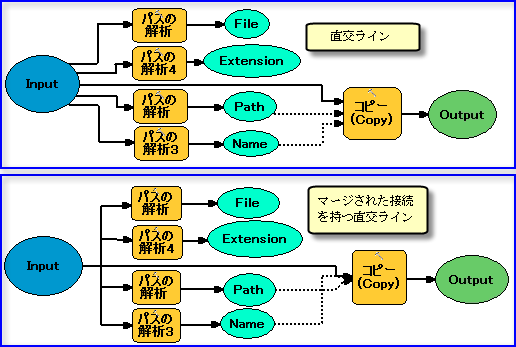 |